更新记录
1.1.3(2022-02-24)
修复ios文字显示乱码问题
1.1.2(2021-07-26)
修复ios多图编辑问题
1.1.1(2021-07-07)
修复图图安卓多选crash的问题
查看更多平台兼容性
| Android | Android CPU类型 | iOS |
|---|---|---|
| 适用版本区间:4.4 - 11.0 | armeabi-v7a:未测试,arm64-v8a:未测试,x86:未测试 | 适用版本区间:9 - 16 |
原生插件通用使用流程:
- 购买插件,选择该插件绑定的项目。
- 在HBuilderX里找到项目,在manifest的app原生插件配置中勾选模块,如需要填写参数则参考插件作者的文档添加。
- 根据插件作者的提供的文档开发代码,在代码中引用插件,调用插件功能。
- 打包自定义基座,选择插件,得到自定义基座,然后运行时选择自定义基座,进行log输出测试。
- 开发完毕后正式云打包
付费原生插件目前不支持离线打包。
Android 离线打包原生插件另见文档 https://nativesupport.dcloud.net.cn/NativePlugin/offline_package/android
iOS 离线打包原生插件另见文档 https://nativesupport.dcloud.net.cn/NativePlugin/offline_package/ios
注意事项:使用HBuilderX2.7.14以下版本,如果同一插件且同一appid下购买并绑定了多个包名,提交云打包界面提示包名绑定不一致时,需要在HBuilderX项目中manifest.json->“App原生插件配置”->”云端插件“列表中删除该插件重新选择
tx-tutu组件
| 函数名称 | 函数参数 | 说明 |
|---|---|---|
| initSdkWithAppKey | 参数一(key) | key:图图后台获取 |
| 函数名称 | 函数参数 | 说明 |
|---|---|---|
| tutu | 进入图片编辑 | 进入图片编辑 |
快速接入:
1.前往https://tutucloud.com注册账号,并实名认证
2.
- 进入「控制台」,点击进入应用管理中
我的应用选项。 - 创建应用,按要求填写相关信息,选择平台 iOS 或者 Android,根据用户情况选择
个人开发或企业开发,填写完毕后进行提交。 - 系统会自动为每个应用生成一个唯一的密钥,即SDK初始化时要填写的
appkey。密钥与应用是一一对应的,更换应用包名时,系统也会自动生成新的密钥。一个账户可以创建若干应用。 - 在
我的应用下,点击资源打包,选择好应用后,点击下载按钮,保存文件,以便稍后集成时使用。默认情况下,资源包中包含了所有免费的滤镜、贴纸等资源。当然,用户也可以根据情况进行自定义。 - 每一个应用所使用的资源文件都是一一对应的,所以如果有多个应用需要分别对其进行资源文件的打包下载。
在集成 TuSDK 时,如果密钥、应用和资源包不匹配,会导致 SDK 无法正常运行。
3.如何匹配插件资源包,下载链接文件nativeplugins.zip(https://vkceyugu.cdn.bspapp.com/VKCEYUGU-cc83c99e-77d9-468b-ad38-6a0510afaea4/eb9ea18e-e6fe-4d92-81d5-adbfb55d552f.zip),解压后放到和pages.json同级目录,在tutu后台把自己的资源打包下载,然后替换TuSDK.bundle里面的文件夹
3.1安卓替换位置 
3.2 ios替换位置
3.3 图图打包资源位置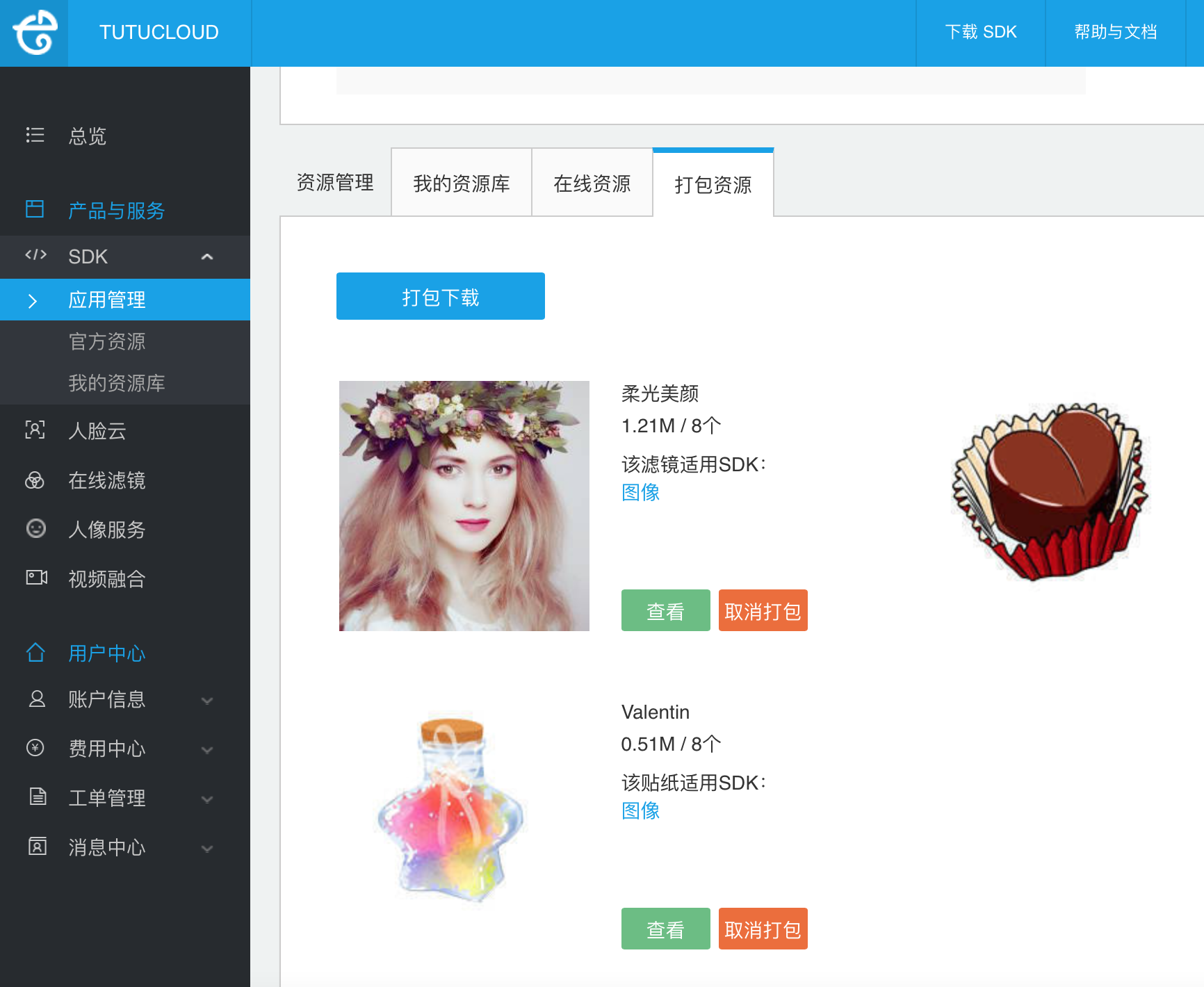
4.有了appkey后调用initSdkWithAppKey初始化图图
5.调用tutu方法进行图片编辑
6.启动屏幕黑屏是因为图图的授权问题,主要原因在第三步,请仔细检查


 收藏人数:
收藏人数:
 购买(
购买( 试用
试用
 使用 HBuilderX 导入示例项目
使用 HBuilderX 导入示例项目
 赞赏(0)
赞赏(0)

 下载 4234
下载 4234
 赞赏 3
赞赏 3

 下载 12499
下载 12499











 赞赏 0
赞赏 0




 赞赏
赞赏

 京公网安备:11010802035340号
京公网安备:11010802035340号